- დაწყება მენიუ Windows 10-ის ერთ-ერთი ყველაზე სასარგებლო კომპონენტია, რადგან ის საშუალებას გვაძლევს სწრაფად მივიღოთ დაინსტალირებული პროგრამები და პარამეტრები.
- თუ დაწყება მენიუ არ მუშაობს, პირველი ნაბიჯები უნდა გააკეთოთ დამალვა კორტანას და გამორთეთ Internet Explorer. სტატიაში შესწავლილია სხვა გადაწყვეტილებები.
- დაწყება მენიუდან ერთ – ერთი ყველაზე გავრცელებული საკითხია, რომელთანაც ყოველდღე ვურთიერთობთ, მიძღვნილი დაწყება მენიუს განყოფილება ხელმისაწვდომია შესწორებებისა და სხვა რჩევებისთვის.
- შეამოწმეთ Windows 10 Errors Hub საოცარი სტატიებისთვის Microsoft- ის უახლეს ოპერაციულ სისტემასთან დაკავშირებული სხვა საკითხებზე.

- ჩამოტვირთეთ Restoro PC Repair Tool მას გააჩნია დაპატენტებული ტექნოლოგიები (პატენტი ხელმისაწვდომია) აქ).
- დააჭირეთ დაიწყეთ სკანირება Windows– ის პრობლემების მოსაძებნად, რომლებიც შეიძლება კომპიუტერის პრობლემებს იწვევს.
- დააჭირეთ შეკეთება ყველა თქვენი კომპიუტერის უსაფრთხოებასა და მუშაობაზე გავლენის მოსაგვარებლად
- Restoro გადმოწერილია 0 მკითხველი ამ თვეში.
დაწყება მენიუ Windows 10-ის ერთ-ერთი ყველაზე სასარგებლო კომპონენტია, რადგან ის საშუალებას გვაძლევს სწრაფად მივიღოთ დაინსტალირებული პროგრამები და პარამეტრები.
ბევრმა მომხმარებელმა განაცხადა კრიტიკული შეცდომა - დაწყება მენიუ არ მუშაობს გაგზავნა Windows 10-ზე და თუ იგივე პრობლემა გაქვთ, დაგვჭირდება უფრო ახლოს გაეცნოთ ჩვენს გადაწყვეტილებებს.
Start Menu– ს პრობლემებმა შეიძლება მკვეთრად იმოქმედოს თქვენს მომხმარებლის გამოცდილებაზე. პრობლემებზე საუბრისას, მომხმარებლებმა თავიანთი დაწყება მენიუში განაცხადეს შემდეგი საკითხების შესახებ:
- დაიწყეთ მენიუ და Cortana არ მუშაობს - Start Menu და Cortana მჭიდრო კავშირშია Windows 10-ზე. ამასთან, ბევრმა მომხმარებელმა განაცხადა, რომ Start Start Menu და Cortana არ მუშაობენ კომპიუტერზე.
- დაწყება მენიუ არ გახსნის Windows 10-ს - ზოგიერთ შემთხვევაში, თქვენი Start მენიუ არც კი გაიხსნება. ეს შეიძლება დიდი პრობლემა იყოს, მაგრამ მისი მოგვარება თქვენ შეძლებთ ჩვენი ერთ-ერთი გადაწყვეტილების გამოყენებით.
- დაწყება მენიუ არ გაქრება - რამდენიმე მომხმარებელმა განაცხადა, რომ მათი დაწყება მენიუ არ გაქრება. მომხმარებლების აზრით, მათ შეუძლიათ Start მენიუს გახსნა, მაგრამ მისი დახურვა არ შეუძლიათ.
- დაწყება მენიუ შემთხვევით ხსნის Windows 10-ს - მომხმარებლებმა განაცხადეს, რომ დაწყება მენიუ შემთხვევით იხსნება მათ კომპიუტერზე. ეს შემაშფოთებელი პრობლემაა, რადგან დაწყება მენიუ ხელს უშლის თქვენს ეკრანზე არსებულ სხვა პროგრამებს.
- დაწყება მენიუს ფილა აკლია, ხატულები არ არის - რამდენიმე მომხმარებელმა განაცხადა, რომ დაწყება მენიუში მათი ფილები და ხატები არ არის დაკარგული. ეს შეიძლება იყოს პრობლემა, მაგრამ მისი გამოსწორება უნდა გქონდეთ ჩვენი ერთ – ერთი გადაწყვეტით.
- დაწყება მენიუ ძალიან ნელი Windows 10 - ზოგიერთ შემთხვევაში შეიძლება თქვენი Start მენიუ იმუშაოს, მაგრამ ის საკმაოდ ნელი იქნება. ეს შეიძლება იყოს დიდი პრობლემა და მკვეთრად იმოქმედოს თქვენს მუშაობაზე.
- დაწყება მენიუ Windows 10-ის ციმციმის დროს - ბევრმა მომხმარებელმა განაცხადა, რომ დაწყება მენიუ ციმციმებს მათ Windows 10-ზე. ეს შემაშფოთებელი პრობლემაა, მაგრამ მისი გამოსწორება უნდა გქონდეთ ჩვენი ერთ – ერთი გადაწყვეტით.
- დაწყება მენიუ გაქრა - ეს შედარებით იშვიათი პრობლემაა, მაგრამ რამდენიმე მომხმარებელმა განაცხადა, რომ მათი Start Menu გაქრა. ეს, სავარაუდოდ, გამოწვეულია ფაილის დაზიანებით, მაგრამ მისი გამოსწორება მარტივად შეიძლება.
როგორ შემიძლია დავაყენო Start Menu– ს არასწორი შეცდომა?
- შეიყვანეთ უსაფრთხო რეჟიმი
- წაშალეთ Dropbox / თქვენი ანტივირუსული პროგრამა
- დროებითი დამალვა Cortana Taskbar– დან
- გადახვიდეთ სხვა ადმინისტრატორის ანგარიშზე და წაშალეთ TileDataLayer დირექტორია
- ადგილობრივი უსაფრთხოების ორგანოს პროცესის დასრულება
- გამორთეთ Internet Explorer
- შექმენით ადმინისტრატორის ორი ახალი ანგარიში და გადაიტანეთ მონაცემთა ბაზის საქაღალდე თქვენს თავდაპირველ ანგარიშზე
- გადატვირთეთ კომპიუტერი
- დარწმუნდით, რომ თქვენი Windows 10 არის განახლებული
- შეცვალეთ სხვა მომხმარებლის ანგარიში
- განაახლეთ Windows 10
გამოსავალი 1 - შეიყვანეთ უსაფრთხო რეჟიმი
კრიტიკული შეცდომა - დაწყება მენიუ არ მუშაობს შეიძლება საკმაოდ პრობლემური იყოს, მაგრამ მომხმარებლები ირწმუნებიან, რომ ამ შეცდომის დაფიქსირება შესაძლებელია უსაფრთხო რეჟიმში შესვლა. უსაფრთხო რეჟიმში შესასვლელად გააკეთეთ შემდეგი:
- როდესაც Windows 10 იწყება, დააჭირეთ ღილაკს Windows Key + L გამოსვლა.
- დააჭირეთ ღილაკს Ჩამრთველი ღილაკი ქვედა მარჯვენა კუთხეში, გამართავს Shift თქვენს კლავიატურაზე დააჭირეთ ღილაკს Რესტარტი.
- თქვენს კომპიუტერს ახლა უნდა გადატვირთოთ ჩატვირთვის პარამეტრები. Წადი პრობლემის გადაჭრა> დამატებითი პარამეტრები> გაშვების პარამეტრები. დააჭირეთ ღილაკს Რესტარტი ღილაკი
- მას შემდეგ, რაც კომპიუტერი კვლავ განახლდება, დააჭირეთ ღილაკს F5 წვდომისთვის უსაფრთხო რეჟიმი ქსელში.
- უსაფრთხო რეჟიმში შესვლით თქვენი პრობლემა უნდა მოგვარდეს. ახლა თქვენ მხოლოდ უნდა გააკეთოთ რესტარტი შენი კომპიუტერი.
გაუშვით სისტემის სკანირება პოტენციური შეცდომების აღმოსაჩენად

ჩამოტვირთეთ Restoro
PC სარემონტო ინსტრუმენტი

დააჭირეთ დაიწყეთ სკანირება რომ იპოვოთ ვინდოუსის პრობლემები.

დააჭირეთ შეკეთება ყველა დაპატენტებულ ტექნოლოგიებთან დაკავშირებული პრობლემების გადასაჭრელად.
გაუშვით კომპიუტერის სკანირება Restoro Repair Tool– ით, რომ იპოვოთ შეცდომები, რომლებიც იწვევს უსაფრთხოების პრობლემებს და შენელებას. სკანირების დასრულების შემდეგ, შეკეთების პროცესი შეცვლის დაზიანებულ ფაილებს ახალი Windows ფაილითა და კომპონენტებით.
თუ პრობლემა გამეორდება, შეიძლება მოგიწიოთ ჩვენი ზოგიერთი სხვა გამოსავალი სცადოთ. თუ თქვენი რეგულარული ანგარიშიდან ვერ შეავსებთ მათ, თავისუფლად შედით უსაფრთხო რეჟიმში და მიყევით იგივე ნაბიჯებს.
უსაფრთხო რეჟიმი არ მუშაობს Windows 10-ზე? ნუ დააშინებთ, ეს სახელმძღვანელო დაგეხმარებათ გადატვირთეთ ჩატვირთვის პრობლემები.
გამოსავალი 2 - წაშალეთ Dropbox / თქვენი ანტივირუსული პროგრამა
ბევრმა მომხმარებელმა განაცხადა Dropbox– ის მთავარ დამნაშავედ კრიტიკული შეცდომა - დაწყება მენიუ არ მუშაობს შეცდომა ამ საკითხის მოსაგვარებლად, თქვენ უნდა ამოიღოთ Dropbox თქვენი კომპიუტერიდან. ამისათვის მიყევით ამ ნაბიჯებს:
- დაჭერა Windows Key + R და ტიპი appwiz.cpl. დაჭერა შედი ან დააჭირეთ კარგი რომ გაუშვა.
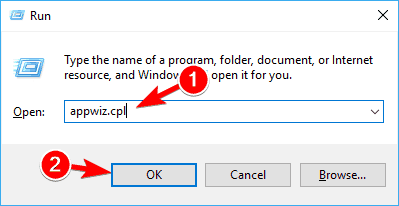
- იპოვნეთ Dropbox სიაში და აირჩიეთ წაშალეთ.
- Dropbox- ის ამოღების შემდეგ, რესტარტი თქვენს კომპიუტერში და შეამოწმეთ არის თუ არა საკითხი მოგვარებული.
რამდენიმე მომხმარებელმა განაცხადა, რომ ანტივირუსულმა პროგრამულმა პროგრამებმა, როგორიცაა Symantec ან Avast, შეიძლება გამოიწვიოს პრობლემები Windows 10 და Start Menu– ში, ასე რომ, თუ ეს პრობლემა გაქვთ, შეეცადეთ ამოიღოთ თქვენი ანტივირუსული პროგრამა.
რედაქტორის შენიშვნა: ეს სტატია გრძელდება შემდეგი გვერდი. გჭირდებათ მეტი მეგზური? ეწვიეთ ჩვენს ერთგულებს Windows 10 შეცდომების ცენტრი.
 კიდევ გაქვთ პრობლემები?შეასწორეთ ისინი ამ ინსტრუმენტის საშუალებით:
კიდევ გაქვთ პრობლემები?შეასწორეთ ისინი ამ ინსტრუმენტის საშუალებით:
- ჩამოტვირთეთ ეს PC სარემონტო ინსტრუმენტი TrustPilot.com– ზე შესანიშნავია (ჩამოტვირთვა იწყება ამ გვერდზე).
- დააჭირეთ დაიწყეთ სკანირება Windows– ის პრობლემების მოსაძებნად, რომლებიც შეიძლება კომპიუტერის პრობლემებს იწვევს.
- დააჭირეთ შეკეთება ყველა დაპატენტებულ ტექნოლოგიებთან დაკავშირებული პრობლემების გადასაჭრელად (ექსკლუზიური ფასდაკლება ჩვენი მკითხველისთვის).
Restoro გადმოწერილია 0 მკითხველი ამ თვეში.
ხშირად დასმული შეკითხვები
თუ გსურთ დააინსტალიროთ დავალებათა ზონა მისი საწყისი ადგილიდან, შემდეგ დააჭირეთ თაგუნას მარჯვენა ღილაკს ცარიელ უბანზე და აირჩიეთ Თვისებები. Ძებნა სამუშაო პანელის ადგილმდებარეობა ეკრანზე და ჩამოსაშლელი მენიუდან აირჩიეთ ქვედა. შეინახეთ ცვლილებები და დაწყება მენიუ დაუბრუნდა ნორმას.
თუ დაწყება მენიუ გაყინულია, ჩვეულებრივი ხრიკია Windows Explorer- ის გადატვირთვა. გასახსნელად დააჭირეთ Ctrl + Shift + Esc კლავიშებს Პროცესების ადმინისტრატორი, და მარჯვენა ღილაკით დააჭირეთ ღილაკს Windows Explorer სიიდან და აირჩიეთ Რესტარტი.
დაწყება მენიუს მუშაობის შეწყვეტის მიზეზი არის ის, რომ ჩვეულებრივ ჩარჩენილი პროცესია, რომელიც არ დასრულებულა მისი მოქმედება სხვა შეცდომების გამო. შეცდომები შეიძლება უკავშირდებოდეს ყველაფერს, რაც ნაჩვენებია დაწყება მენიუში ან ეხება Cortana- ს ან Windows Explorer- ს. უმეტესად ეს დროებითი საკითხია.


